چگونه عکسهای حذف شده در گوشی آیفون را بازیابی کنیم؟

از دست دادن اطلاعات تقریبا برای هر کاربر گوشی هوشمندی رخ میدهد و آیفون شما نیز از این قاعده مستثنی نیست. از دست دادن عکسهای ارزشمند شما ممکن است به دلیل حذف تصادفی، خطای انسانی، آسیب فیزیکی، بهروزرسانی iOS، جیلبریک، بازنشانی کارخانهای و موارد دیگر رخ دهد.
به طور کلی، اگر به طور تصادفی عکسهای آیفون خود را حذف کردید، میتوانید به راحتی این تصاویر حذف شده را از پوشه Recently Deleted بازیابی کنید. یا میتوانید عکسهایی که برای همیشه حذف شدهاند را از نسخه پشتیبانی که قبلا تهیه کردهاید، بازیابی کنید. میتوانید از نرمافزار بازیابی آیفون شخص ثالث برای بازیابی عکسهای از دست رفته خود استفاده کنید، حتی اگر نسخه پشتیبان نداشته باشید.
بنابراین، پنج راه قابل اجرا برای بازیابی عکسهای حذف شده دائمی از آیفون وجود دارد. شرایط خود را مشخص کنید و برای بازگرداندن تصاویر از دست رفته خود، یکی از روشهایی که در ادامه به آن خواهیم پرداخت را که بیشتر با نیازهای شما مطابقت دارد، اعمال کنید. با ما تا انتهای این مطلب در مجله اعتبارکالا همراه باشید.
فهرست مطالب
قسمت ۱- بازیابی عکسهای حذف شده از پوشه Recently Deleted آیفون
سادهترین راه برای بازیابی عکسهای حذف شده از آیفون میتواند بازیابی موارد حذف شده از پوشه Recently Deleted باشد. این پوشه میتواند عکسها و ویدیوهایی را که حذف میکنید تا ۴۰ روز نگه دارد. در این مدت میتوانید آزادانه فایلهای حذف شده را به گالری عکس خود بازیابی کنید. اگر عکسهایی که میخواهید بازیابی کنید ظرف ۴۰ روز از آیفون شما پاک شدند، مراحل زیر را دنبال کنید تا آنها را برگردانید.
بازیابی عکسهای پاک شده از پوشه Recently Deleted
- برنامه Photos را باز کنید و روی Albums ضربه بزنید.
- به پایین بروید تا Recently Deleted را انتخاب کنید.
- روی “انتخاب” ضربه بزنید و روی عکس هایی که می خواهید بازیابی کنید کلیک کنید.
- پس از انتخاب، روی Recover > Recover Photos ضربه بزنید تا عکسهای حذف شده را برگردانید.
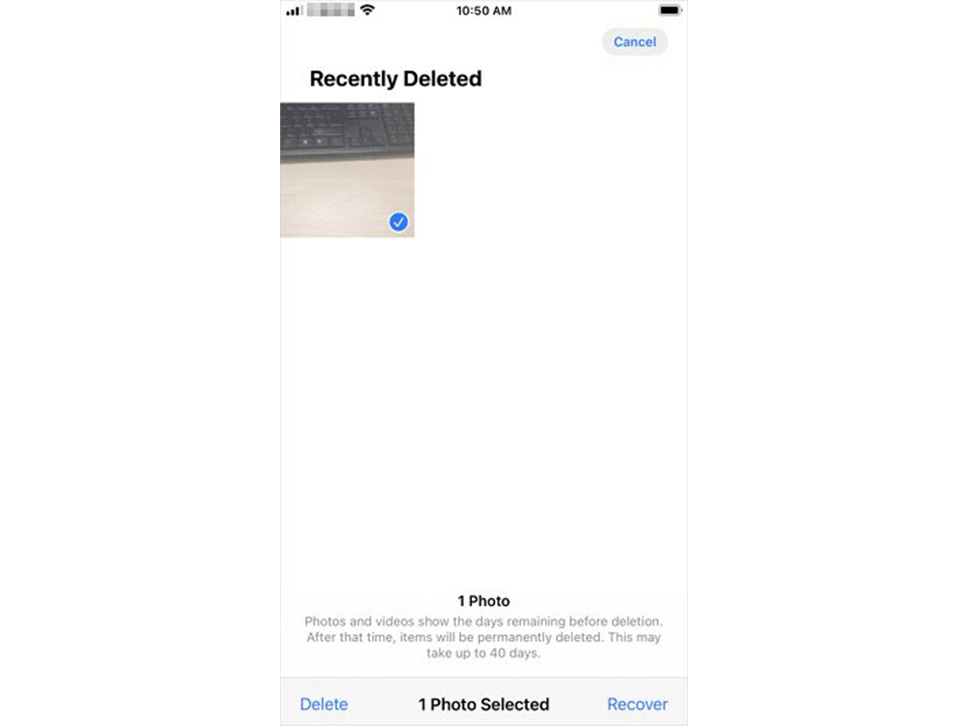
قسمت ۲- بازیابی عکسهایی که برای همیشه از آیفون حذف شده به ۴ روش
اگر پوشه Recently Deleted را خالی کرده باشید یا بیش از ۴۰ روز از حذف عکسها گذشته باشد، تصاویر برای همیشه حذف میشوند. پس چگونه میتوانید عکسهایی که برای همیشه حذف شدهاند را در آیفون خود بازیابی کنید؟
اگر قبلا از iTunes یا iCloud نسخه پشتیبان تهیه کرده باشید، بازیابی عکسهایی که برای همیشه از آیفون حذف شدهاند آسان است. اما زمانی که نیاز به انجام بازیابی عکس آیفون دارید، معمولا نسخه پشتیبان در دسترس ندارید. در چنین شرایطی، برای کمک به ابزار بازیابی اطلاعات iOS شخص ثالث نیاز دارید.
روش ۱- بازیابی عکسهای حذف شده برای همیشه از آیفون با نرم افزار بازیابی آیفون
بدون برنامه بازیابی مناسب، امکان از دست دادن دائمی اطلاعات شما وجود دارد. اگر نمیخواهید فایلهای مهم خود را برای همیشه از دست بدهید، بهتر است در صورت از دست رفتن اطلاعات، یک برنامه قابل اعتماد بازیابی عکس آیفون را دانلود کنید.
ابزار EaseUS MobiSaver، دقیقا همان چیزی است که شما به آن نیاز دارید. به عنوان یک ابزار حرفهای بازیابی اطلاعات، این قابلیت را دارد که پیامها، مخاطبین، ویدیوها، فیلمها، تاریخچه چت (مثلاً چت LINE) و غیره را از iPhone/iPad با یا بدون نسخه پشتیبان بازیابی کند. برخلاف روشهای بازیابی معمول (iTunes و iCloud) که بازیابی کامل را در iPhone انجام میدهند، این ابزار قدرتمند به شما این امکان را میدهد تنها تصاویر مورد نظر را به دستگاه بازیابی کنید. مهمتر از آن، میتواند دادههای از دست رفته را بدون پشتیبان بازیابی کند.
- آیفون را به رایانه شخصی خود وصل کنید و EaseUS MobiSaver را راه اندازی کنید. گزینه Recover from iOS Device را در سمت چپ انتخاب کنید و روی گزینه Start کلیک کنید.
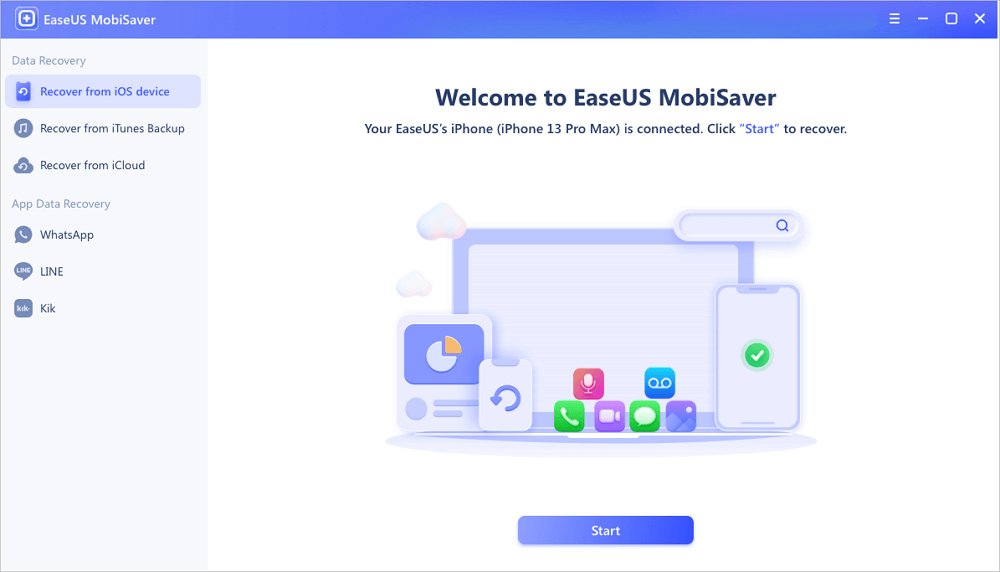
- اسکن عکسهای گمشده آیفون؛ ابزار EaseUS MobiSaver به طور خودکار آیفون 13/12/11/X/XR/XS/8/7/6/5/4 را اسکن میکند و تصاویر فعلی و حتی تعدادی عکس گم شده را برای شما پیدا میکند.
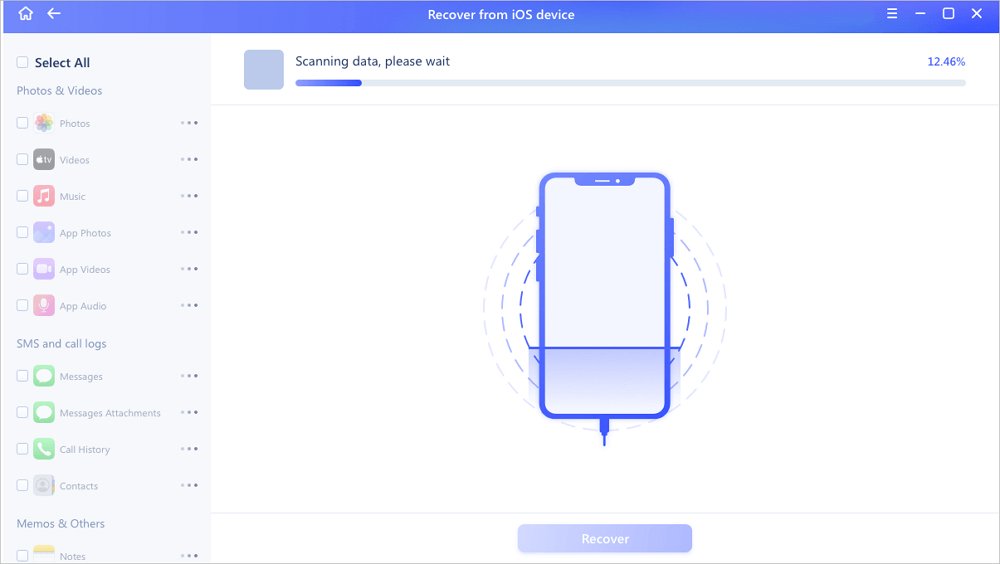
- پیش نمایش و بازیابی عکسها؛ تیک Photos در سمت چپ را بزنید. میتوانید عکسهای گوشی خود را به وضوح ببینید و عکسهایی را که برای بازیابی نیاز دارید انتخاب کنید. برای شروع بازیابی عکس ها، Recover to PC یا Recover to Device را انتخاب کنید.
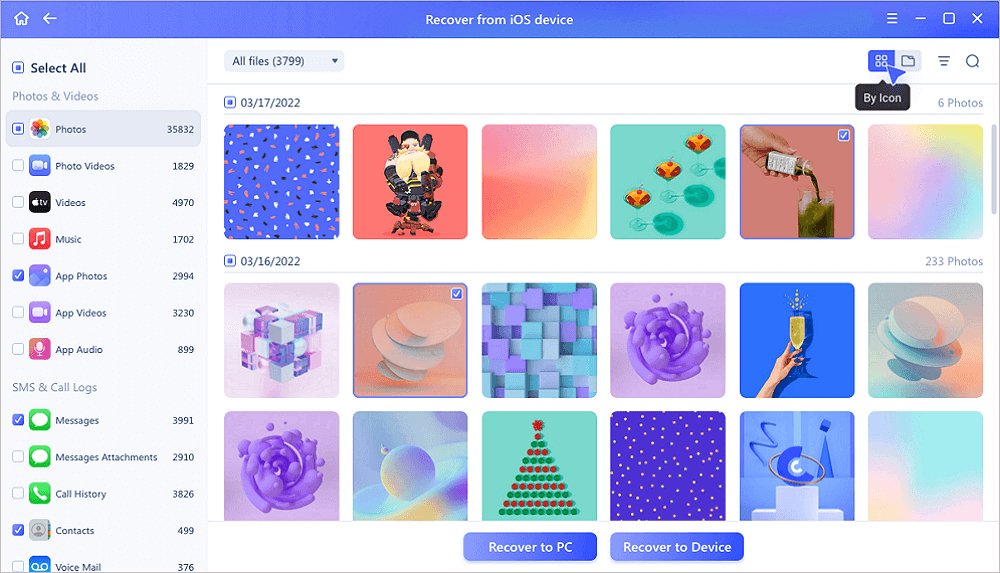
اگر یک نسخه پشتیبان تهیه کردهاید، خواه پشتیبان گیری iTunes یا iCloud، میتوانید یکی از روشهای زیر را برای بازیابی عکسهای حذف شده خود دنبال کنید.
روش ۲- بازیابی عکسهای حذف شده در آیفون با استفاده از iTunes
اگر یک نسخه پشتیبان از iTunes دارید، دو راه برای بازگرداندن عکسهای پاک شده در آیفون وجود دارد. یکی بازیابی آیفون از طریق iTunes و دیگری بازیابی انتخابی عکسها از پشتیبان با استفاده از ابزاری مانند EaseUS MobiSaver.
تفاوت این است که اگر بازیابی آیفون را انجام دهید، تمام دادهها و تنظیمات دستگاه iOS شما با محتوای پشتیبان جایگزین میشود، به این معنی که ممکن است دادهها از بین بروند. در حالی که اگر از ابزار بازیابی آیفون استفاده کنید، میتوانید فقط عکسها را بازیابی کنید. برای بازیابی تمام اطلاعات آیفون از پشتیبان iTunes مراحل زیر را دنبال کنید.
- آیفون خود را با کابل USB به رایانه وصل کنید.
- در iTunes، روی نماد Device کلیک کنید و مطمئن شوید که Summary را انتخاب کردهاید.
- روی Restore Backup کلیک کنید و یک نسخه پشتیبان را انتخاب کنید.
- برای شروع بازیابی عکسها و سایر انواع محتوا در iPhone خود، گزینه Restore را انتخاب کنید.

برای بازیابی عکسهای پاک شده در آیفون از پشتیبان iTunes بدون از دست دادن اطلاعات مراحل زیر را دنبال کنید.
- برنامه EaseUS MobiSaver را اجرا کنید > iPhone/iPad خود را به رایانه خود وصل کنید > EaseUS MobiSaver را شروع کنید > گزینه Recover from iTunes Backup را انتخاب کنید > یک نسخه پشتیبان iTunes را انتخاب کنید.
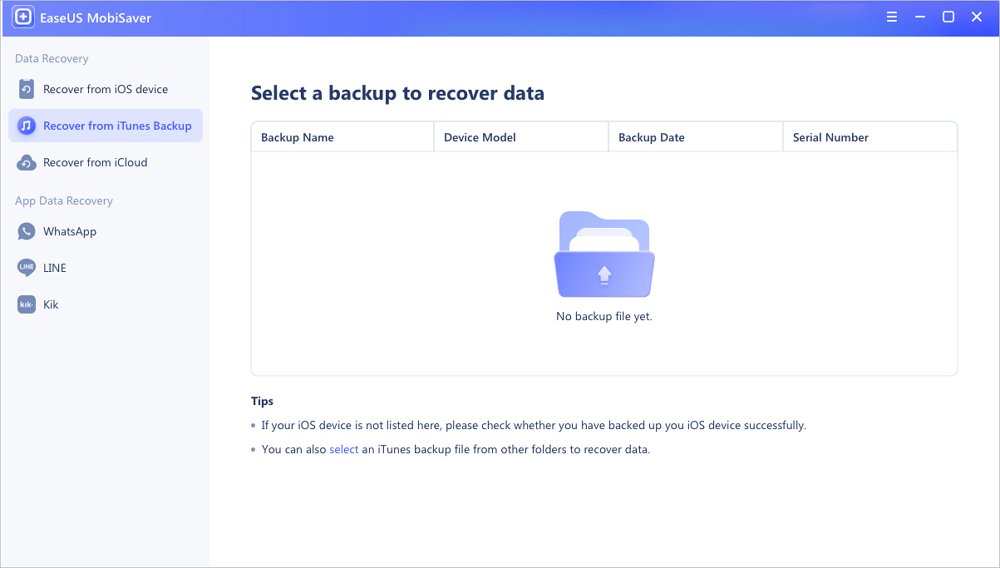
- قفل iTunes را باز کنید؛ برای باز کردن قفل آن باید رمز عبور را وارد کنید. پس از وارد کردن رمز، روی دکمه Continue کلیک کنید. برنامه EaseUS MobiSaver به طور خودکار فایل پشتیبان شما را اسکن میکند تا دادههای از دست رفته را پیدا کند.
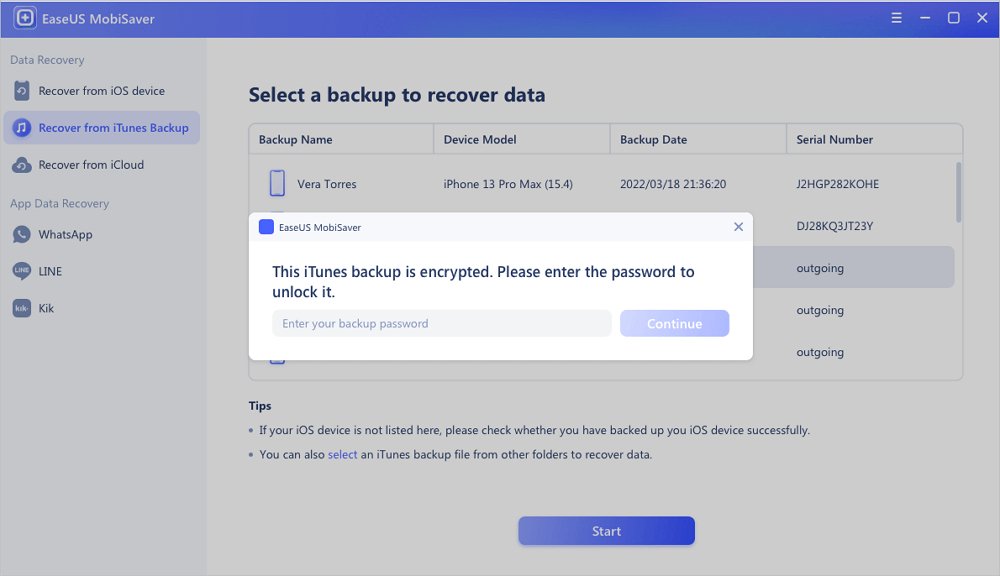
- پس از اسکن، پیشنمایش محتوای دقیق عکسها/فیلمها، مخاطبین/پیامها، یادداشتها، دادههای SNS را مشاهده کنید. فایل را انتخاب کنید و روی دکمه Recover کلیک کنید تا آنها را در رایانه خود ذخیره کنید.
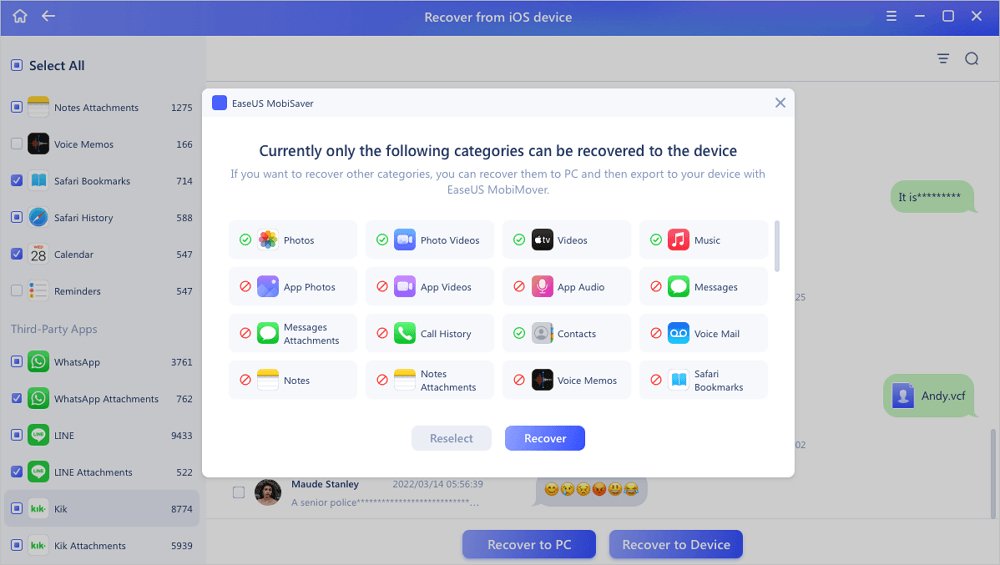
روش ۳- از طریق iCloud، عکسهای حذف شده دائمی را در آیفون برگردانید
یک نسخه پشتیبان iCloud به شما کمک میکند تا عکسهایی که برای همیشه از آیفون حذف شدهاند را بازیابی کنید. مانند پشتیبان گیری iTunes، میتوانید انتخاب کنید که پشتیبان حذف شده iCloud را از طریق تنظیمات آیفون بازیابی کنید یا به طور انتخابی عکسها را با نرم افزار بازیابی آیفون مانند EaseUS MobiSaver بازیابی کنید.
از آنجایی که نحوه استفاده از ابزار بازیابی عکس آیفون در بالا توضیح داده شده است، به شما نشان خواهیم داد که چگونه تمام اطلاعات آیفون را از پشتیبان iCloud بازیابی کنید.
قبل از شروع، باید بدانید که برای بازیابی عکسهای حذف شده در آیفون خود از پشتیبان iCloud، ابتدا باید تمام محتوا و تنظیمات دستگاه iOS خود را پاک کنید. سپس، میتوانید انتخاب کنید که دستگاه را از نسخه پشتیبان بازیابی کنید. در غیر این صورت، فقط میتوانید از ابزار شخص ثالث برای دسترسی و بازیابی اطلاعات از نسخه پشتیبان استفاده کنید. برای بازیابی عکسهای حذف شده دائمی از آیفون با استفاده از پشتیبان گیری iCloud مراحل زیر را دنبال کنید.
- به بخش Settings > General > Reset بروید.
- برای بازنشانی آیفون خود روی Erase All Content and Settings ضربه بزنید.
- آیفون خود را راه اندازی کنید و Restore from iCloud Backup را در صفحه Apps & Data انتخاب کنید.
- با Apple ID خود وارد شوید و روی Choose backup ضربه بزنید.
- جدیدترین نسخه پشتیبان iCloud را برای بازیابی آیفون خود انتخاب کنید.

روش ۴- بازیابی عکسهای حذف شده دائمی در آیفون از سرویسهای شخص ثالث
اگر از عکسهای آیفون خود با سرویسهای شخص ثالث مانند OneDrive، Google Photos یا Dropbox نسخه پشتیبان تهیه کردهاید، میتوانید به راحتی عکسهای حذف شده را از آیفون خود بازیابی کنید.
اجازه دهید Google Photos را به عنوان مثال در نظر بگیرم. اگر پشتیبانگیری و همگامسازی را در آیفون خود روشن کرده باشید، عکسها و ویدیوهایی که از آیفون خود حذف کردهاید، قبل از حذف دائمی، به مدت ۶۰ روز در سطل زباله در Google Photos میمانند که به شما فرصتی میدهد تا عکسهای حذف شده را در آیفون خود بازیابی کنید. برای بازیابی عکسهای حذف شده دائمی از آیفون از طریق Google Photos مراحل زیر را دنبال کنید.
- در iPhone خود، Google Photos را باز کنید.
- روی Library ضربه بزنید و سپس روی Trash کلیک کنید.
- عکسهایی را که میخواهید بازیابی کنید انتخاب کرده و روی Restore ضربه بزنید.
قسمت ۳- پشتیبان گیری از عکسها در آیفون
شرایطی نیز وجود دارد که نمیتوانید عکسهای حذف شده خود را برگردانید. به عنوان مثال، آیفون شما آسیب فیزیکی دیده است و هیچ نسخه پشتیبان در دسترس نیست. چنین اتفاقی باید اهمیت پشتیبان گیری از دادهها را به شما یادآوری کند. برای به حداقل رساندن احتمال از دست رفتن دادهها، لازم است که از فایلهای با ارزش خود در دستگاههای خود، به ویژه عکسها، نسخه پشتیبان تهیه کنید. برای پشتیبانگیری از عکسهای آیفون، سادهترین راه انتقال عکسهای آیفون به رایانه است. جهت این کار مراحل زیر را انجام دهید.
- آیفون خود را با کابل USB به کامپیوتر وصل کنید.
- قفل دستگاه را باز کنید و روی Trust کلیک کنید.
- به This PC بروید و روی نام آیفون خود > Internal Storage > DCIM > 100APPLE کلیک کنید.
- اکنون میتوانید تمام عکسها و فیلمهای آیفون را ببینید. مواردی را که می خواهید به پوشه ای در رایانه منتقل کنید، انتخاب و کپی کنید.
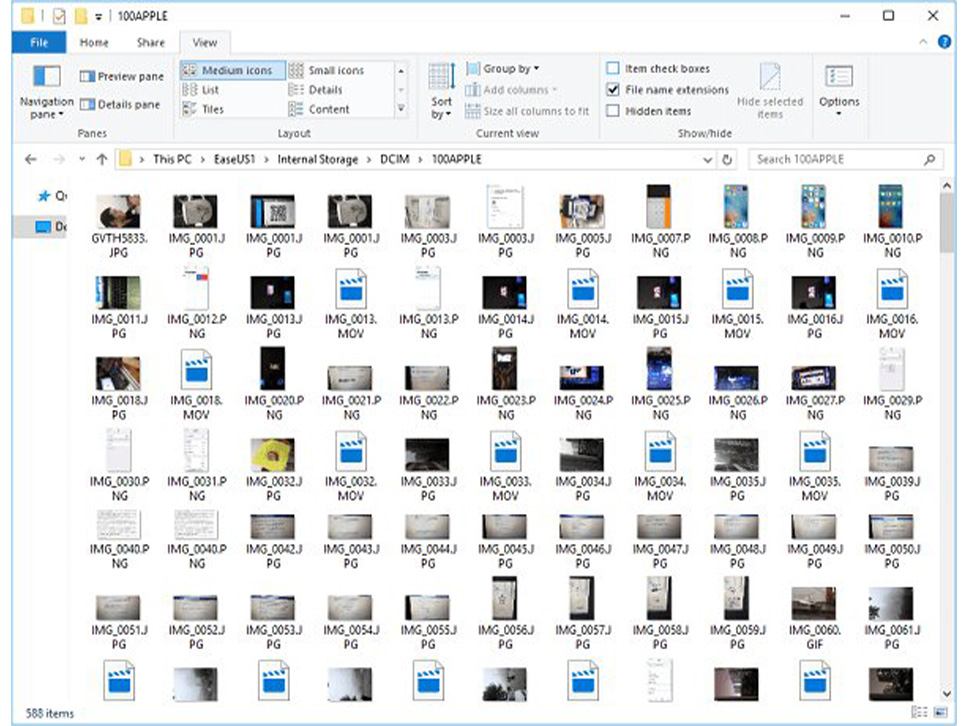
سخن پایانی
استفاده از یک روش مناسب برای بازیابی تصاویر حذف شده در آیفون بسیار ساده است. همانطور که اکنون میدانید، تهیه نسخه پشتیبان از عکسهای آیفون برای جلوگیری از از دست رفتن کامل اطلاعات بسیار مهم است. بنابراین، در ایجاد یک عادت خوب برای پشتیبان گیری منظم از دستگاه خود تردید نکنید.



















برای گوشی اندروید چکار کنم تا که اطلاعات و عکسها بر گرده
سلام
برای بازیابی و ریکاوری اطلاعات از دست رفته اندروید به لینک زیر از مجله اعتبارکالا مراجعه نمایید
https://etebarkala.com/blog/recovery-and-recovery-of-lost-android-data/